Outlook'ta yalnızca tamamlanmış görevleri (otomatik) arşivlemek nasıl yapılır?
Outlook'ta bir bütün görev klasörünü arşivlemek kolaydır. Ancak, normal arşivleme yöntemi, işleme alınmamış veya başlamamış görevleri de silebilecek şekilde değiştirilme tarihine göre görevleri siler. Bu nedenle, işleme alınan veya başlamamış olanları etkilemeden yalnızca tamamlanmış görevleri arşivlemek için bir yol var mı? Bu makale size bir çözüm sunacaktır.
Outlook'ta yalnızca tamamlanmış görevleri (otomatik) arşivle
Outlook'ta yalnızca tamamlanmış görevleri (otomatik) arşivle
Outlook'taki bir görev klasöründeki yalnızca tüm tamamlanmış görevleri arşivlemek için lütfen şu adımları izleyin:
1. "Görevler" görünümünde, "Klasör" > "Yeni Klasör" seçeneğine tıklayarak yeni bir görev klasörü oluşturun.
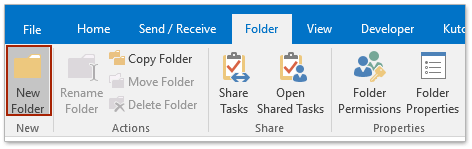
2. Açılan Yeni Klasör Oluştur iletişim kutusunda, (1) "Ad" kutusuna yeni görev klasörü için bir isim yazın, (2) "Klasörü nereye yerleştireceğinizi seçin" listesi kutusundaki "Görevler" klasörünü vurgulamak için tıklayın ve (3) "Tamam" düğmesine tıklayın. Ekran görüntüsüne bakın:
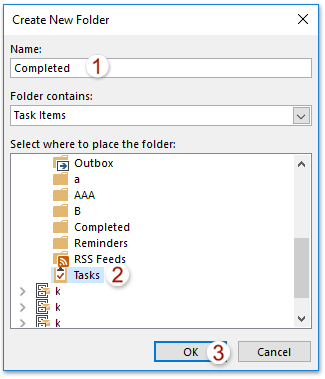
3. Yalnızca tamamlanmış görevleri arşivleyeceğiniz görev klasörüne tıklayın, "Ctrl" + "E" tuşlarına birlikte basarak "Arama Araçlarını" etkinleştirin ve ardından "Ara" > "Tamamlanan Görevler" seçeneğine tıklayın. Ekran görüntüsüne bakın:
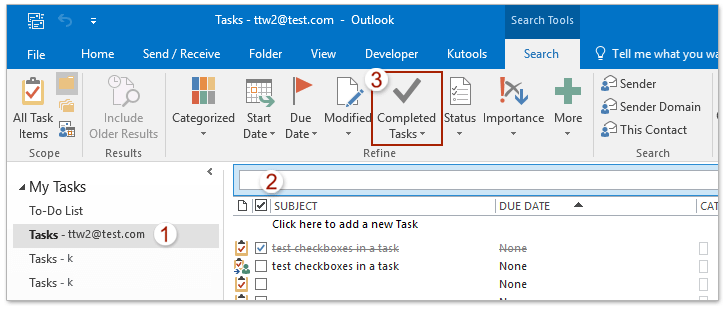
4. Şimdi tüm tamamlanmış görevler bulundu. Tümünü seçin ve "Gezinti Bölmesi" üzerinde oluşturulan yeni görev klasörüne sürükleyin. Ekran görüntüsüne bakın:
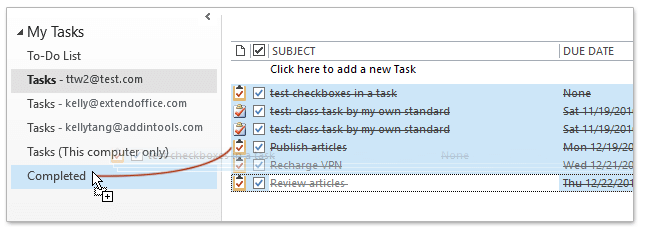
5. "Dosya" > "Bilgi" > "Araçlar" > "Eski Öğeleri Temizle" (veya "Dosya" > "Bilgi" > "Temizleme Araçları" > "Arşiv") seçerek Arşivleme iletişim kutusunu açın.
6. Açılan Arşivleme iletişim kutusunda, (1) "Bu klasörü ve tüm alt klasörlerini arşivle" seçeneğini işaretleyin, (2) aşağıda listelenen yeni oluşturulan görev klasörünü seçmek için tıklayın, (3) "Şu tarihten eski öğeleri arşivle" kutusuna "Yarın" yazın ve (4) "Gözat" düğmesine tıklayın. Ekran görüntüsüne bakın:
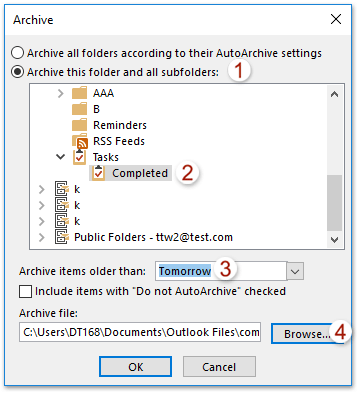
7. Şimdi Outlook Veri Dosyalarını Aç iletişim kutusu çıkıyor, "Dosya adı" kutusuna yeni arşiv dosyası için bir isim yazın ve ardından iki iletişim kutusunu da kapatmak için art arda "Tamam" düğmelerine tıklayın.
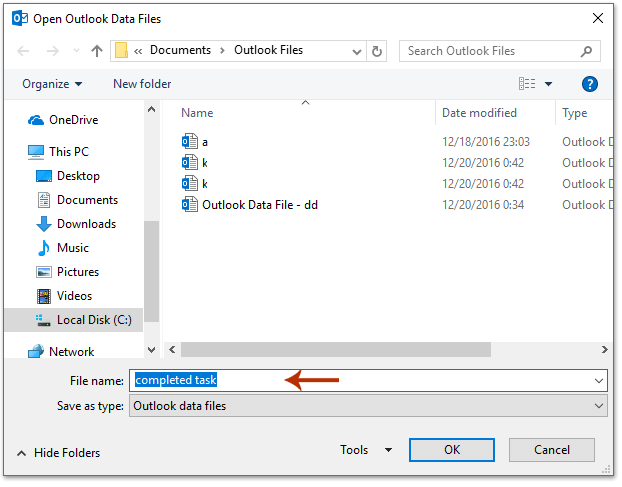
8. Açılan Microsoft Outlook penceresinde lütfen devam etmek için "Evet" düğmesine tıklayın.

Şimdiye kadar, yeni görev klasörüne taşıdığınız tüm tamamlanmış görevler manuel olarak arşivlendi.
Not: Eğer yeni görev klasörü için Otomatik Arşiv ayarlarını belirlemeniz gerekiyorsa, lütfen yeni görev klasörüne sağ tıklayın, bağlam menüsünden "Özellikler" seçeneğini seçin ve ardından açılan Özellikler iletişim kutusunda Otomatik Arşiv ayarlarını belirtin. Ekran görüntüsüne bakın:
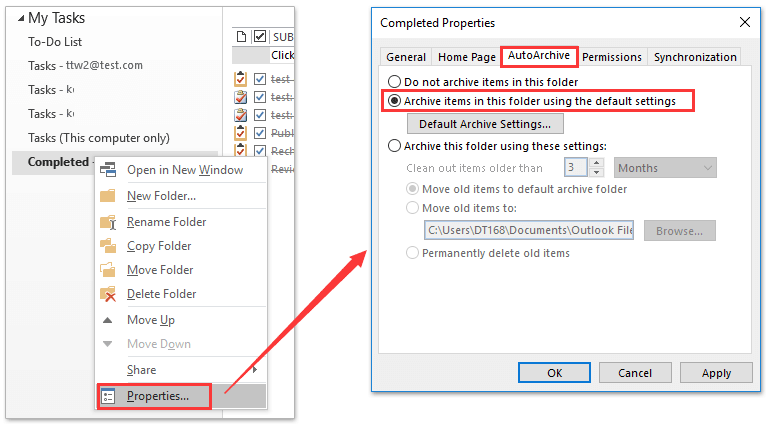
İlgili Makaleler
En İyi Ofis Verimlilik Araçları
Son Dakika: Kutools for Outlook Ücretsiz Sürümünü Sunmaya Başladı!
Yepyeni Kutools for Outlook ile100'den fazla etkileyici özelliği deneyimleyin! Şimdi indir!
📧 E-posta Otomasyonu: Otomatik Yanıt (POP ve IMAP için kullanılabilir) / E-posta Gönderimini Zamanla / E-posta Gönderirken Kurala Göre Otomatik CC/BCC / Gelişmiş Kurallar ile Otomatik Yönlendirme / Selamlama Ekle / Çoklu Alıcılı E-postaları Otomatik Olarak Bireysel Mesajlara Böl...
📨 E-posta Yönetimi: E-postayı Geri Çağır / Konu veya diğer kriterlere göre dolandırıcılık amaçlı e-postaları engelle / Yinelenen e-postaları sil / Gelişmiş Arama / Klasörleri Düzenle...
📁 Ekler Pro: Toplu Kaydet / Toplu Ayır / Toplu Sıkıştır / Otomatik Kaydet / Otomatik Ayır / Otomatik Sıkıştır...
🌟 Arayüz Büyüsü: 😊 Daha Fazla Şık ve Eğlenceli Emoji / Önemli e-postalar geldiğinde uyarı / Outlook'u kapatmak yerine küçült...
👍 Tek Tıkla Harikalar: Tümüne Eklerle Yanıtla / Kimlik Avı E-postalarına Karşı Koruma / 🕘 Gönderenin Saat Dilimini Göster...
👩🏼🤝👩🏻 Kişiler & Takvim: Seçilen E-postalardan Toplu Kişi Ekle / Bir Kişi Grubunu Bireysel Gruplara Böl / Doğum günü hatırlatıcısını kaldır...
Kutools'u tercih ettiğiniz dilde kullanın – İngilizce, İspanyolca, Almanca, Fransızca, Çince ve40'tan fazla başka dili destekler!


🚀 Tek Tıkla İndir — Tüm Ofis Eklentilerini Edinin
Şiddetle Tavsiye Edilen: Kutools for Office (5'i1 arada)
Tek tıkla beş kurulum paketini birden indirin — Kutools for Excel, Outlook, Word, PowerPoint ve Office Tab Pro. Şimdi indir!
- ✅ Tek tık kolaylığı: Beş kurulum paketinin hepsini tek seferde indirin.
- 🚀 Her türlü Ofis görevi için hazır: İhtiyacınız olan eklentileri istediğiniz zaman yükleyin.
- 🧰 Dahil olanlar: Kutools for Excel / Kutools for Outlook / Kutools for Word / Office Tab Pro / Kutools for PowerPoint